Advanced IP Scanner: analiza tu red y los equipos conectados en Windows

Advanced IP Scanner es un programa totalmente gratuito para sistemas operativos Windows. Este programa nos permitirá analizar todos los equipos de la red local, y también del direccionamiento IP privado que nosotros deseemos, porque no es necesario estar en la misma subred para escanear los diferentes dispositivos de red. Con este programa podremos escanear todos los dispositivos, ver todas las carpetas compartidas previa autenticación, también podríamos conectarnos a servidores web, FTP, SSH e incorpora otras herramientas básicas de redes. Hoy en RedesZone os vamos a explicar todas las opciones disponibles en Advanced IP Scanner.
Principales características
Advanced IP Scanner nos permitirá escanear toda la red local doméstica donde nos encontremos, y también todas las subredes a las que nosotros tengamos acceso. Este programa integra la posibilidad de conectarnos vía HTTP/HTTPS a un servidor web que localicemos en la red local, también podremos conectarnos a un servidor FTP e incluso a un servidor SSH, este programa no incorpora clientes para entrar a los diferentes servicios, sino que se pueden «enlazar» con otros programas para facilitar la conexión a estos dispositivos, pero no lo hará el propio programa.
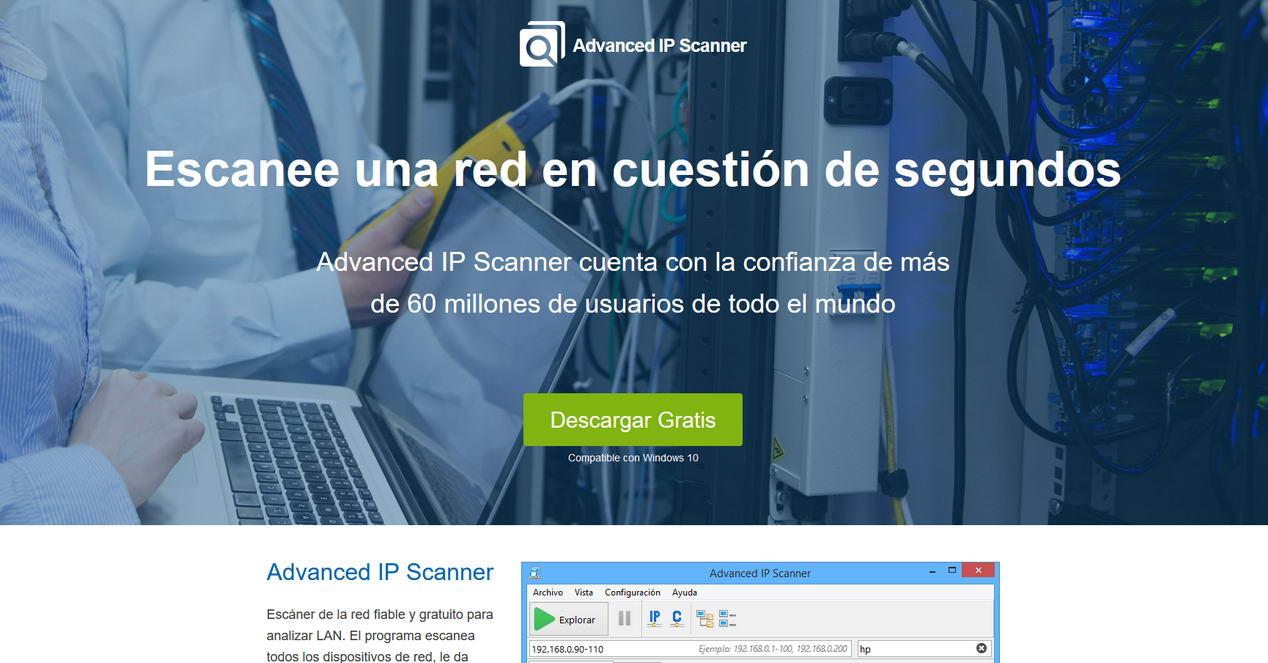
En el caso de que hagas uso de programas de control remoto como Radmin, este programa integra un cliente Radmin y también podremos instalar el servidor Radmin para que otros dispositivos accedan a nuestro equipo. Además, en el caso de no utilizar Radmin siempre podrás hacer uso de RDP (Remote Desktop Protocol) porque esto sí lo tiene integrado. Otras características interesantes de esta herramienta gratuita, es que nos permitirá encender equipos de la red local a través de WoL (Wake On LAN) y otras muchas tareas básicas de redes. Por último, este programa podrá exportar toda la información en formato CSV para su posterior estudio o almacenar la información.
Instalación o puesta en marcha
Una característica que nos ha gustado mucho, es que no es necesario instalarlo en nuestro PC. Cuando nos descargamos el instalador y seleccionamos el idioma español, nos permitirá dos opciones: instalar o ejecutar el programa. Es decir, este programa incluye tanto el instalador para nuestro ordenador con Windows, como también la posibilidad de ejecutar la versión portable sin necesidad de instalarlo. Por último, nos indicará que debemos aceptar el acuerdo de licencia.
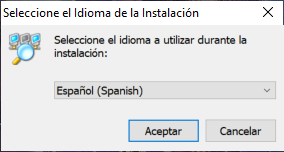
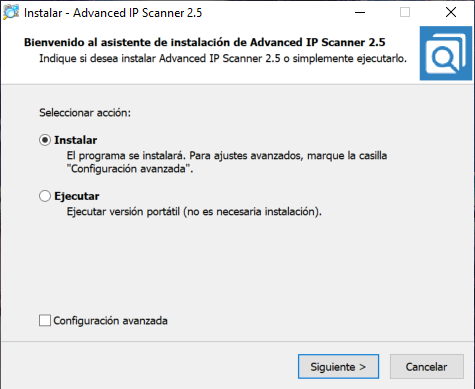
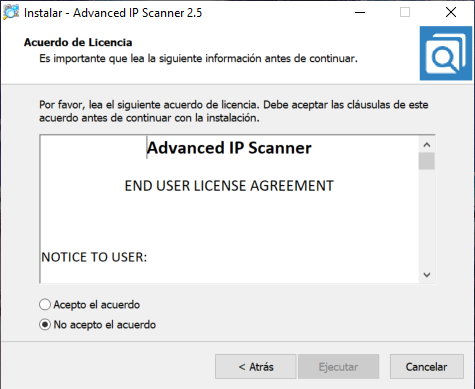
Si este programa lo vamos a usar pocas veces, sería ideal utilizarlo directamente en modo portable sin necesidad de instalarlo, de esta forma, no necesitaremos tener más y más programas instalados en nuestro PC, ahorrando espacio en el disco.
Así funciona Advanced IP Scanner escaneando la red local
Este programa es muy sencillo de utilizar, lo primero que veremos al ejecutar este programa es un botón bien grande en color verde que indica «Explorar». Por defecto, el programa será capaz de detectar todas las subredes locales de las diferentes interfaces de red físicas y virtuales instaladas en nuestro PC, por este motivo, tenemos diferentes subredes que puede verificar el programa. Nuestra red local física se corresponde con el direccionamiento 10.11.1.1/24, el resto de direccionamiento son las interfaces de VMware y Virtual Box respectivamente.
Una vez que hayamos entrado en el programa, y nos haya puesto automáticamente el rango de direccionamiento IP, podremos pinchar en «Explorar» y esperar unos minutos hasta que termine el proceso.
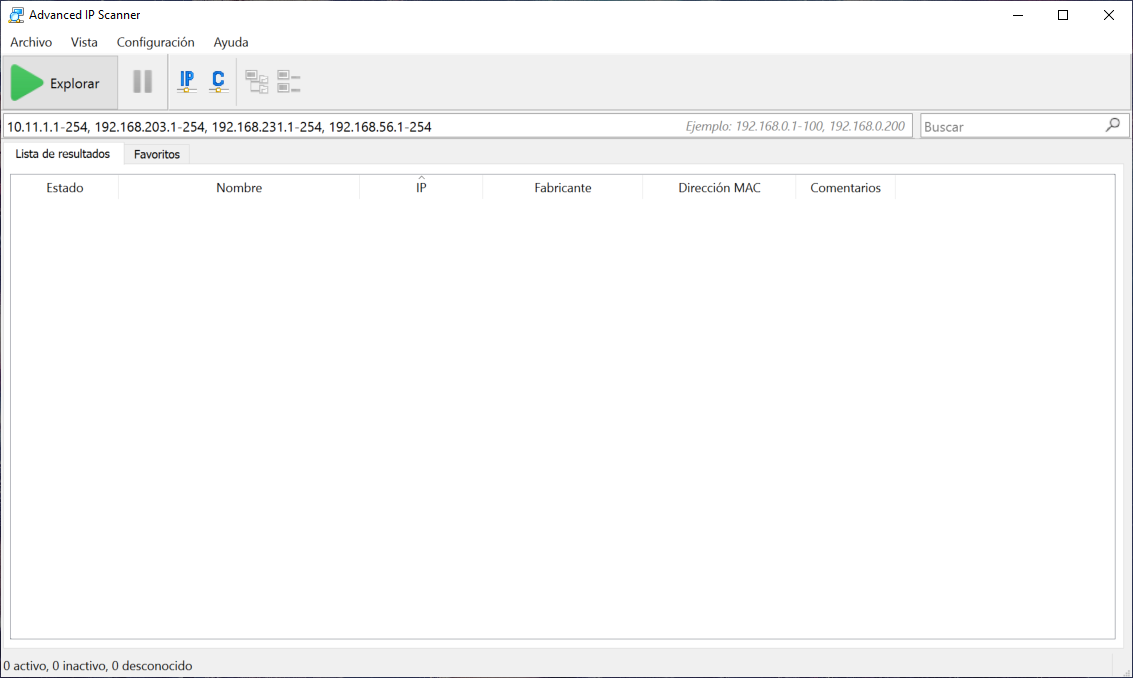
Después de esperar unos minutos, podremos ver el estado de los diferentes dispositivos encontrados, el nombre (hostname), la dirección IP, el fabricante si es que se conoce, la dirección MAC del dispositivo y unos comentarios que podemos poner nosotros mismos para identificar a los diferentes dispositivos.
Algo que nos llama especialmente la atención, es que es capaz de detectar las carpetas compartidas vía Samba de nuestro servidor NAS de QNAP, haciendo uso de las credenciales del propio PC para entrar en él.
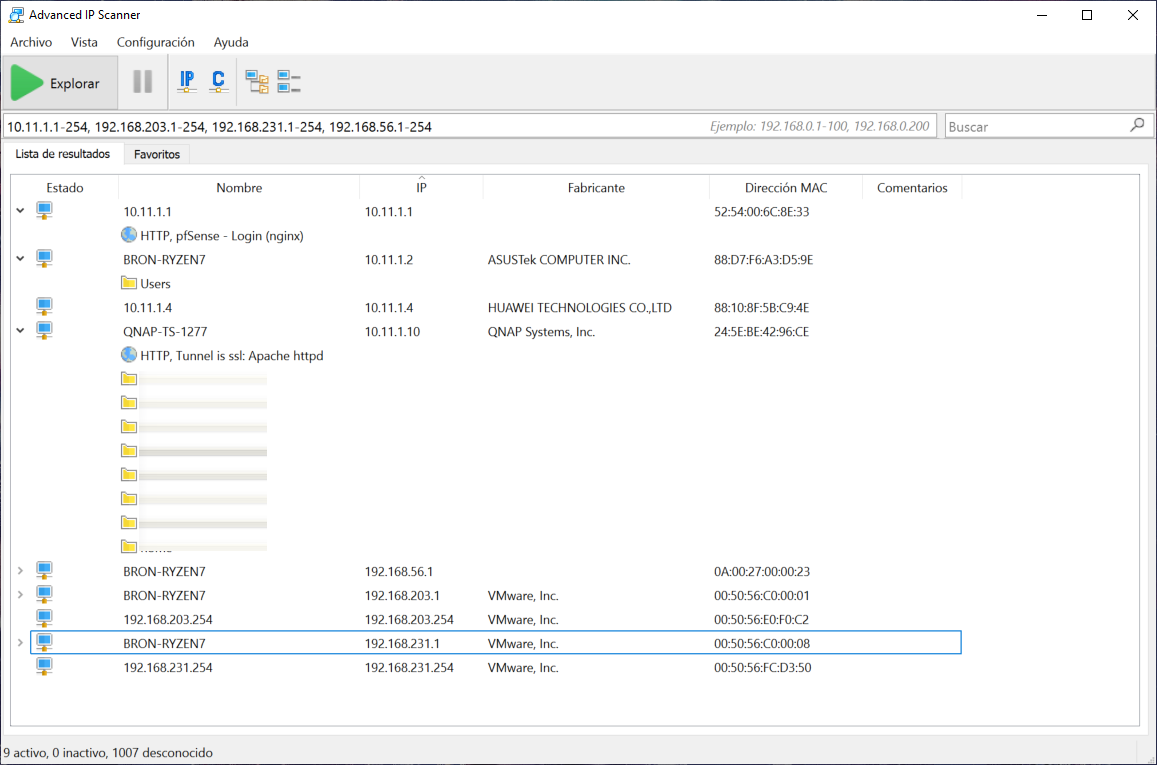
Si pinchamos con el clic derecho del ratón en cada uno de los equipos, podremos explotar el equipo, hacer uso de «Radmin» si es que lo tenemos instalado en el equipo remoto, y ejecutar diferentes herramientas externas básicas de redes que podemos utilizar, como:
- Ping
- Tracert
- Telnet
- SSH
- HTTP
- HTTPS
- FTP
- RDP
En el caso de ping o tracert, automáticamente abrirá una consola (cmd) en Windows para usar la dirección IP de destino, por ejemplo, si hacemos uso de HTTP o HTTPS lanzará el navegador web predeterminado en nuestro ordenador. En el caso de usar SSH o FTP, lanzará programas dedicados específicamente a esto, además, luego podremos seleccionar qué programas debe lanzar al utilizar estos instrumentos. Por último, también podremos copiar la información, volver a detectarlo, añadir a favoritos, cambiar nombre, modificar la sección de «Comentario» e incluso podremos usar el Wake on LAN integrado, apagarlo o cancelar el apagado.
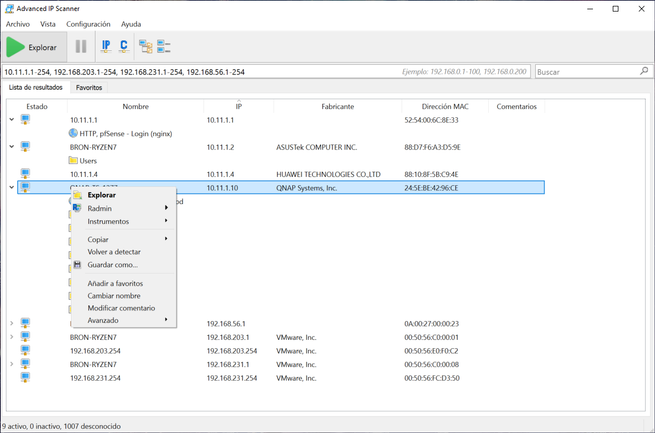
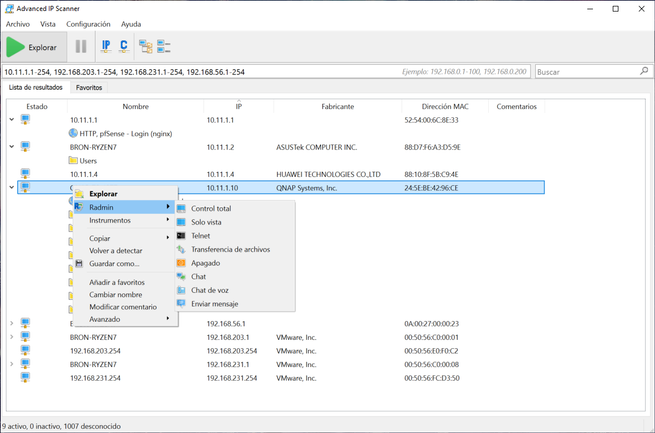
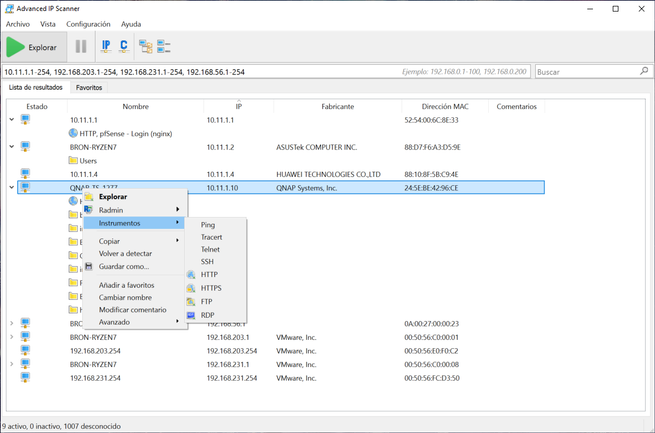
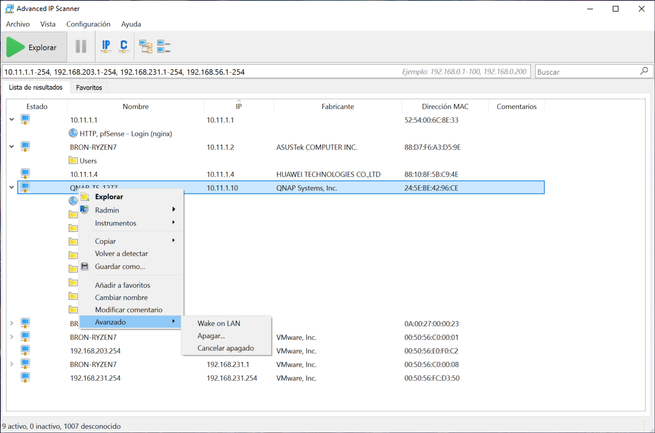
A continuación, puedes ver lo que ocurre al lanzar una sesión de FTP y también el típico ping a un ordenador remoto, tal y como podéis ver, el propio Advanced IP Scanner no integra estas funcionalidades sino que se ayuda de los programas externos.
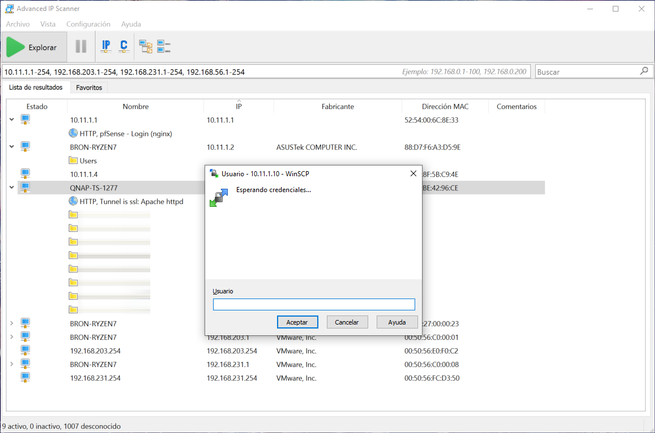
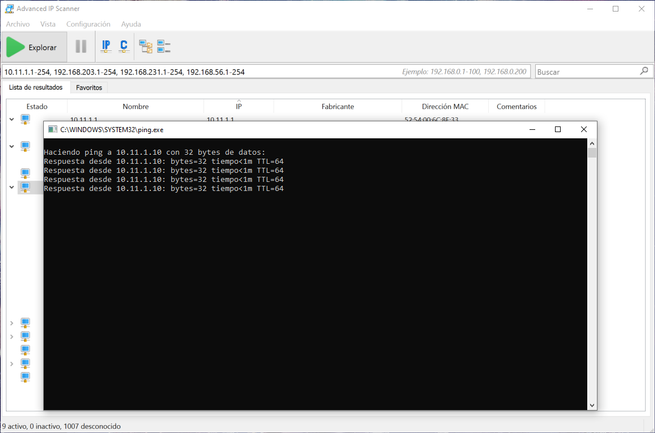
En la parte superior del programa podremos acceder a la sección de «Archivo» para explorar todos los equipos desde un archivo, cargar los favoritos, guardar la información e incluso imprimir la información. También podremos configurar la «Vista» expandiendo todo, contrayendo todo, e incluso podremos mostrar los activos, inactivos o desconocidos.
Respecto a la sección de «Configuración», podremos habilitar la posibilidad de explorar recursos como HTTPS, grupo de NetBIOS, RDP y más, además de las que ya vienen por defecto (carpetas e impresoras compartidas, HTTP y FTP). En la sección de «Otras» podremos cargar los diferentes clientes SSH, Telnet, FTP y HTTP para lanzarlos cuando nosotros lo necesitemos. Por último, en la sección de «Ayuda» podremos ver un pequeño tutorial, instalar Radmin Viewer directamente e incluso también el servidor.
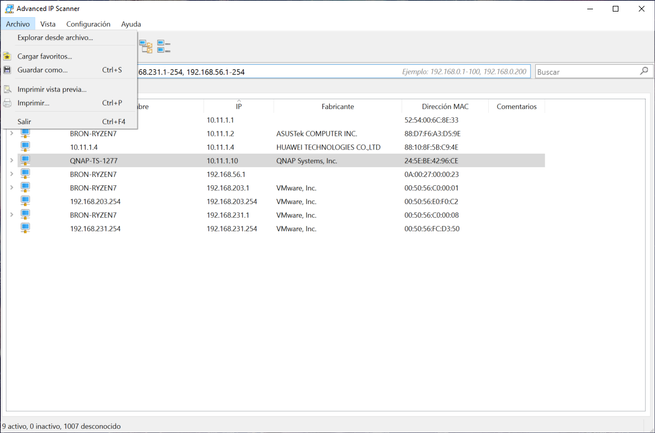
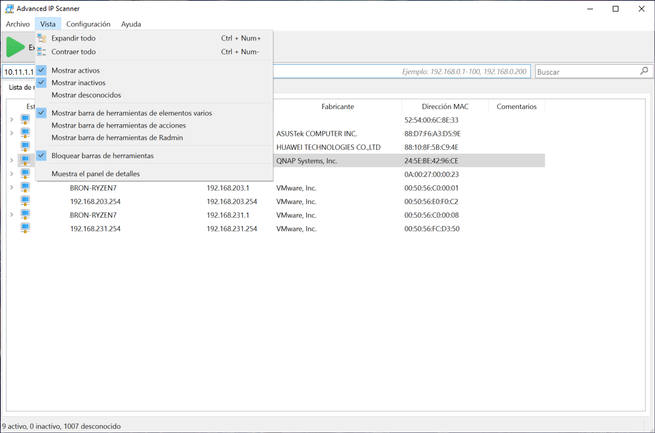
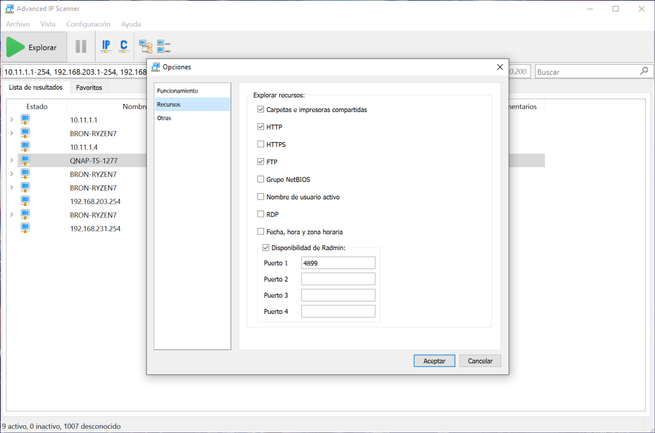
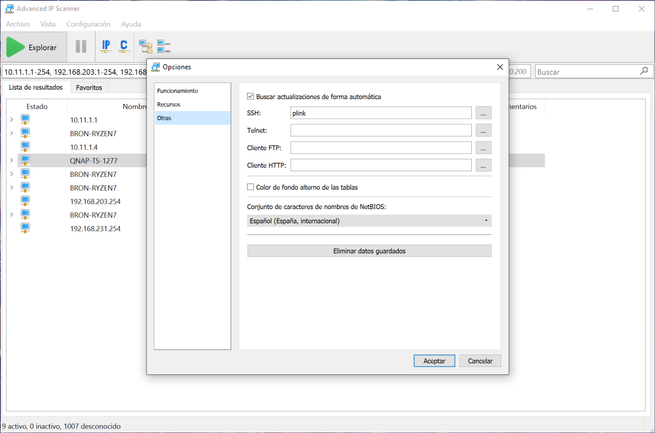
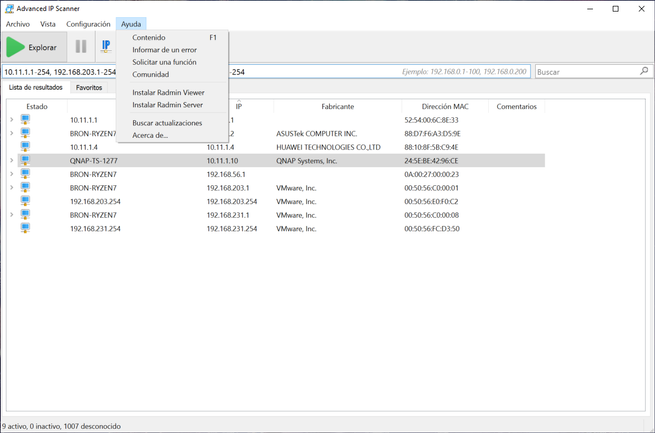
En el caso de que busquemos direcciones IP que estén en otra subred diferente a la nuestra, y si el firewall lo permite, podremos ver el listado de dispositivos que están levantados en un determinado momento, tal y como podéis ver a continuación.
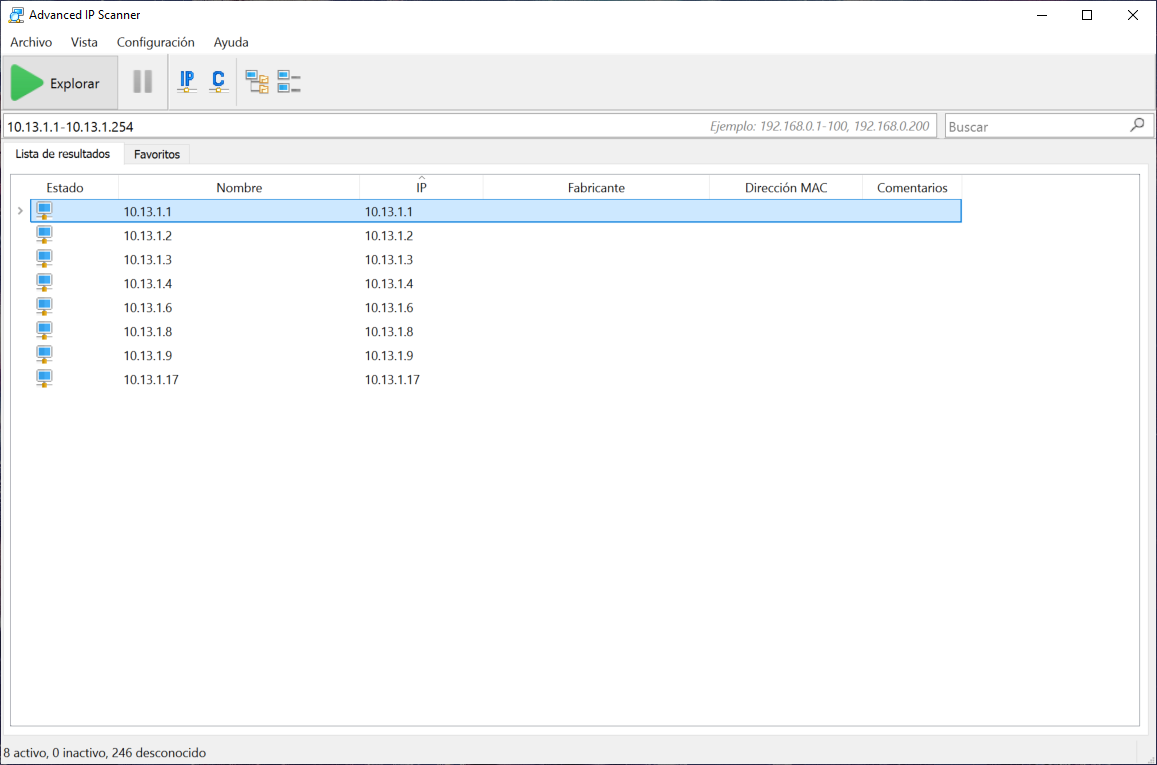
Tal y como habéis visto, Advanced IP Scanner es un programa realmente útil que nos permitirá ver todos los dispositivos que hay en la red local doméstica y también en otras redes, además, tenemos la posibilidad de hacer uso de diferentes programas externos para usar el ping, tracert, lanzar el navegador web o un cliente FTP y SSH entre otras muchas opciones. Este programa es muy sencillo pero efectivo, y nos permitirá tener un listado completo de dispositivos conectados a la red local de forma fácil y rápida.
Por último, una característica que nos ha gustado mucho de este programa es la posibilidad de ejecutarlo en modo portable, sin necesidad de instalarlo, de esta forma, no necesitaremos instalar un programa más en nuestro PC.
El artículo Advanced IP Scanner: analiza tu red y los equipos conectados en Windows se publicó en RedesZone.
Powered by WPeMatico



